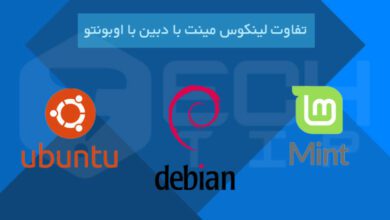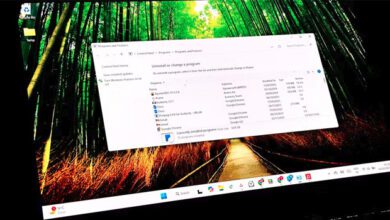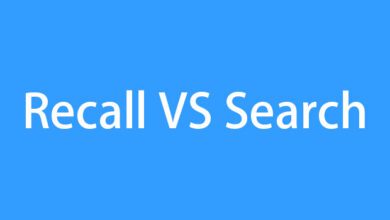خطای Msvcr110.dll چیست و روش های رفع آن

خطا های DLL (Dynamic Link Library) در ویندوز بسیار رایج هستند و در مواقعی که فایل گم شده را در رایانه خود داشته باشید، ممکن است، مجددا برای شما ظاهر شوند. یکی از این خطاها Msvcr110.dll است که هنگام راهاندازی یک برنامه ظاهر می شود.
خوشبختانه راه حل های زیادی برای رفع خطای Msvcr110.dll وجود دارد. در این مقاله سعی کرده ایم به تمامی اصلاحات این مشکل بپردازیم تا در صورت بروز مشکل بتوانید آن را در سریع ترین زمان ممکن حل کنید. در ادامه با ما همراه باشید.
خطای Msvcr110.dll چیست؟
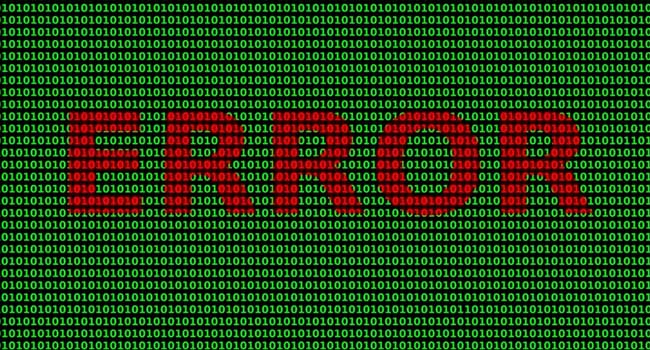
اکثر برنامه های نصب شده در ویندوز برای اجرا احتیاج به فایل ها و داده های DLL دارند. از این رو اگر یک فایل DLL به خصوص در رایانه شما وجود نداشته باشد، سیستم عامل نمی تواند داده ها را ازفایل دریافت و برنامه مورد نظر شما را اجرا کند.
Msvcr در واقع مخفف نرمافزار Microsoft Visual C++ Redistributable است، این فرمت یک ابزار بسیار رایج برای برنامه های کاربردی ویندوز است. از این رو، هنگامی که می خواهید برنامه ای را اجرا کنید که به Microsoft Visual C++ Redistributable 2012 نیاز دارد، این خطا نمایش داده می شود.
این خطا زمانی نمایش داده می شود که فایل Msvcr110.dll در رایانه شما حذف شده است. علاوه بر این، ممکن است به دلیل حمله بد افزار و یا تنظیمات نادرست در رجیستری ویندوز نیز باشد.
اکنون که اطلاعات نسبتا کاملی از دلایل بروز خطای Msvcr110.dll را میدانید، بیایید بررسی کنیم که چگونه می توان آن را برای همیشه از رایانه خود حذف کنیم.
رایانه خود را مجددا راهاندازی کنید
اولین پیشنهاد ما به شما راهاندازی مجدد رایانه است. در بسیاری از موادر مشاهده شده است که کد خطای DLL مربوط به یک اشکال موقتی است که برنامه های شما را از دسترسی به آن باز می دارد. از این رو، رایانه خود را راهاندازی مجدد کرده و سپس برنامه مورد نظر را اجرا کنید. اگر مشکل ادامه دار بود، دیگر مراحل ارائه شده در مقاله را مورد بررسی قرار دهید.
اسکن SFC را اجرا کنید
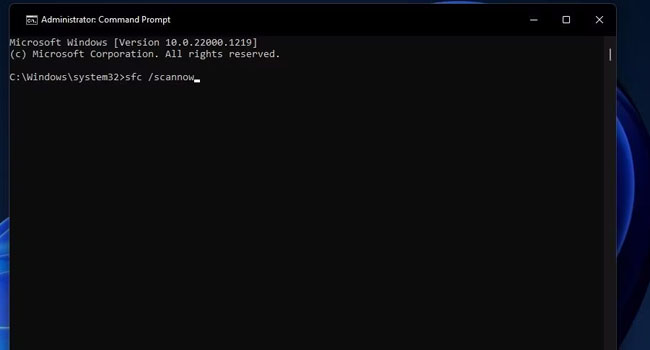
یکی دیگر از راه های از بین بردن خطای Msvcr110.dll استفاده از دستور System File Checker که به اسکن SFC معروف است. System File Checker به شما امکان می دهد تا با استفاده از رابط خط فرمان فایل ها و داده های مهم ویندوز را شناسایی و در صورت لزوم آنها را جایگزین کنید.
برای اجرای اسکن SFC می توانید مراحل زیر را دنبال کنید:
- عبارت CMD را در جستجوی ویندوز تایپ کنید.
- ابزار Command Prompt را با استفاده از حقوق مدیر اجرا کنید.
- در پنجره خط فرمان عبارت sfc /scannow را تایپ کرده و سپس کلید Enter را بفشارید.
صبر کنید تا فرایند اسکن کامل شود. اکنون رایانه خود را مجددا راهاندازی کرده و سپس برنامه مورد نظر خود را اجرا کنید. با استفاده از این عملیات اگر مشکل اصلی از داده های مخرب Microsoft Visual C++ Redistributable باشند، ابزار شما به درستی اجرا خواهند شد.
فایل Msvcr110.dll را بازیابی کنید
اگر فایل Msvcr110.dll را به اشتباه حذف کرده اید، ممکن است با این خطا مواجه شوید. با این حال، اگر شما این فرایند را انجام نداده اید، ممکن است افراد و یا دوستانی که به رایانه شما دسترسی داشته اند بدون اطلاع شما این فایل را حذف کرده باشد.
تنها راه حلی که می توان در این مورد استفاده کرد، رفتن به سطل زباله و بازیابی فایلی با عنوان Msvcr110.dll است. اما اگر فایل برای همیشه پاک شده است، می بایست با استفاده از برخی از نرمافزار های شخص ثالث بازیابی اطلاعات فایل اصلی را بازیابی کنید.
ویندوز خود را به روزرسانی کنید
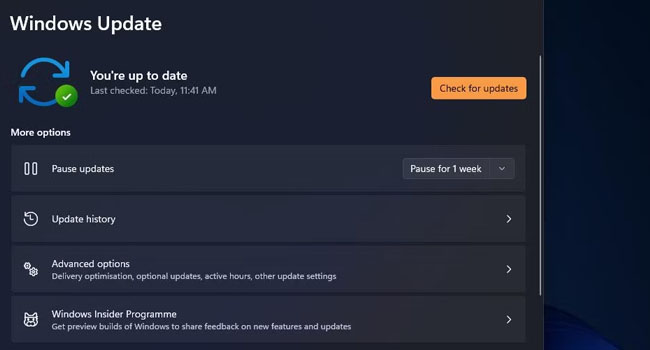
خطای Msvcr110.dll با کتابخانه توزیع مایکروسافت مرتبط است. از این رو، دریافت به روزرسانی ویندوز، می تواند خطای ایجاد شده در رایانه را برای همیشه رفع کند. اگر مدتی است که رایانه خود را به روز رسانی نکرده اید، می تواند این فرایند برای شما مفید باشد.
- با استفاده از کلید های ترکیبی Win + I به تنظیمات ویندوز بروید.
- از پنل سمت چپ بر روی گزینه Windows Update کلیک کنید.
- در پنجره سمت راست گزینه Check for updates را انتخاب کنید.
ویندوز به صورت خودکار آخرین به روزرسانی موجود را دریافت خواهد نمود. پس از تکمیل فرایند شما می بایست رایانه خود را مجددا راهاندازی کرده و سپس برنامه خود را اجرا کنید.
ویندوز خود را به حالت کارخانه بازگردانید
اگر همچنان با خطای Msvcr110.dll در رایانه خود مواجه هستید، راهی جز بازیابی ویندوز به حالت کارخانه ندارید. مایکروسافت به صورت پیشفرض دارای قابلیتی به نام Reset this PC است که به شما امکان می دهد ویندوز خود را به حالت کارخانه بازیابی کنید. اگر برای اولین بار است که می خواهید این فرایند را در رایانه خود اعمال کنید، توصیه می کنیم مقاله ما در رابطه با ریست فکتوری ویندوز را مورد بررسی قرار دهید.